Этичный хакинг и тестирование на проникновение, информационная безопасность
Как узнать введённые на сайты пароли
Я уже рассказывал о программе, которая позволяет найти пароли на компьютере, в предыдущей статье. Эта заметка посвящена программе, вытаскивающей пароли из браузеров, причём только в Windows.
Не смотря на более узкую специализацию, эта утилита заслуживает внимания, поскольку более проста в использовании и более надёжна. К сожалению, у программы закрыт исходный код, но она при этом бесплатная.
Как сохранить все пароли из браузера
WebBrowserPassView собирает введённые в веб-браузерах пароли, т.е., фактически, эта программа позволяет узнать все пароли на компьютере, поскольку веб-браузер сейчас стал одной из самых часто используемых программ.
Этот инструмент может использоваться для восстановления потерянных/забытых паролей от любого веб-сайта, включая такие популярные веб-сайты как Вконтакте, Facebook, Одноклассники, почта, GMail и Яндекс.
WebBrowserPassView как пользоваться
После получения потерянных паролей, их можно сохранить в текстовый файл, либо в файл другого формата: html, csv или xml.
Установка программы для получения паролей от всех сайтов
Скачивайте эту программу (и все другие) только с официального сайта! Перейдите на страницу программы и пролистните вниз до фразы «Download WebBrowserPassView (In zip file)»:

Чуть ниже скачайте русификатор для этой программы:

Обратите внимание, что браузер может пометить скачиваемый файл как опасный! Точно также, многие антивирусы отмечают утилиту как представляющую угрозу, поскольку она является хакерской программой и если вы запускаете её на чужом компьютере, то это действительно представляет угрозу для постороннего.
Почитайте, что именно пишет о файле ваш антивирус (там может быть написано NetPass, PassView, HackTool, Unwanted-Program и т.д. – т.е. нежелательный хакерский инструмент для просмотра паролей. Kaspersky пишет: «not-a-virus:HEUR:PSWTool.Win32.NetPass.gen». Слова not-a-virus означают «это не вирус».
В общем, в любом случае, вы сами решаете, запускать её или нет.
Если вы решили её запустить, то распакуйте скаченный архив, распакуйте скаченный файл перевода на русский язык и разместите их вместе, чтобы получилось так:
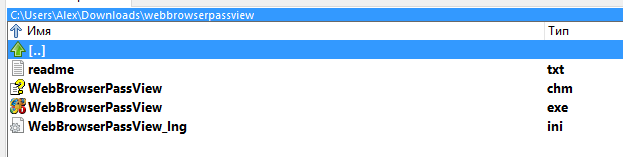
Программа является портативной и не требует дальнейшей установки, просто запустите файл WebBrowserPassView.exe, программа мгновенно найдёт все пароли браузеров:
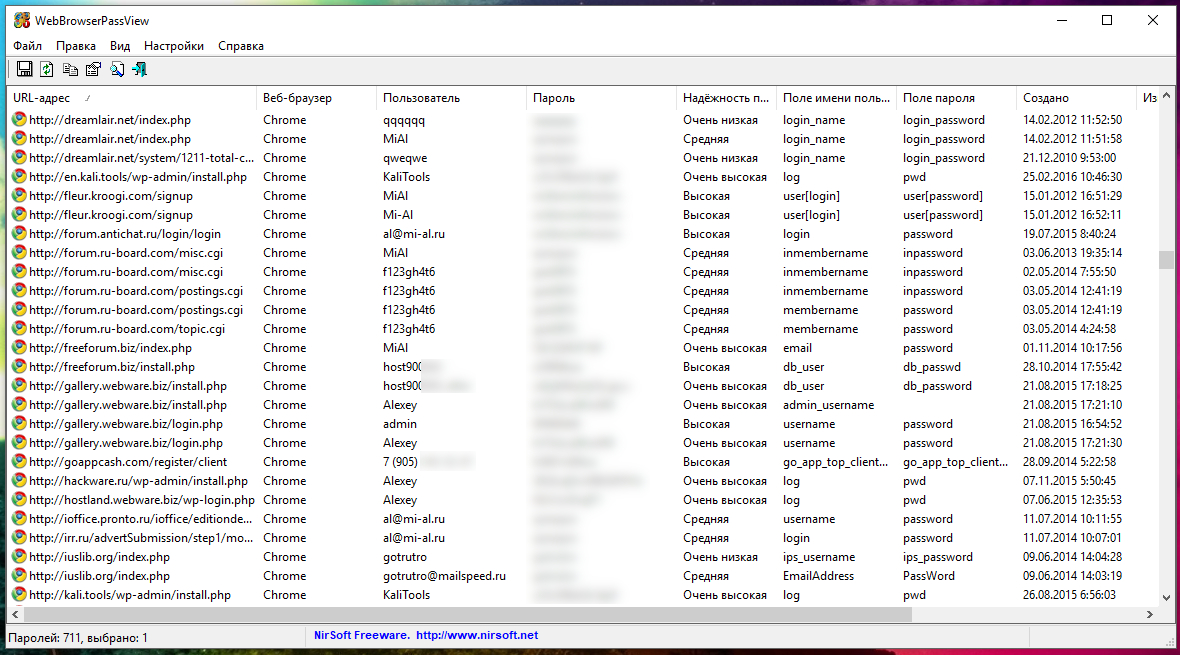
Чтобы сохранить только один пароль, выделите его и нажмите Ctrl+s. Чтобы сохранить все пароли, выделите их (нажмите Ctrl+a) и затем нажмите Ctrl+s.
Вы можете искать по адресу сайта и по другим полям, для этого нажмите Ctrl+f.
Как узнать пароль от WiFi, ВКОНТАКТЕ и не только
Особенности сбора паролей из веб-браузеров
WebBrowserPassView поддерживает следующие веб-браузеры: Internet Explorer (Version 4.0 — 11.0), Mozilla Firefox (все версии), Google Chrome, Safari и Opera.
Системные требования и ограничения
- Эта утилита работает на всех версиях Windows, начиная с Windows 2000, вплоть до Windows 10, включая 64-битные системы. Более старые версии Windows (Windows 98/ME) не поддерживаются, поскольку эта утилита является Unicode приложением.
- В настоящий момент, WebBrowserPassView не может получать пароли из 64-битной Firefox (64-битная версия Firefox теперь устанавливается по умолчанию в 64-битные системы). Пока эта проблема не исправлена, вы вместо неё можете использовать PasswordFox 64-bit.
- В настоящее время WebBrowserPassView не может получить пароли с внешних жёстких дисков. Поддержка этого может быть добавлена в будущих версиях.
- В Internet Explorer 7.0-9.0 пароли зашифрованы с URL веб-сайта, поэтому WebBrowserPassView использует историю файлов Internet Explorer для расшифровки паролей. Если вы очистите историю Internet Explorer, то WebBrowserPassView не сможет расшифровать эти пароли.
- В Google Chrome – пароли, которые изначально импортированы из Internet Explorer 7.0-9.0, не могут быть расшифрованы.
Продолжение темы и другие программы для поиска паролей и другой информации:
- Утилиты NirSoft для извлечения информации из Windows
- Извлечение всех паролей (веб-браузеры, почтовые программы и пр.) в Windows и Linux
- Как узнать, к каким Wi-Fi сетям подключался компьютер и пароли от этих Wi-Fi сетей
- PasswordFox v1.58 – Извлекает имена пользователей/пароли, хранимые в Firefox
Связанные статьи:
- Утилиты NirSoft для извлечения информации из Windows (100%)
- Как узнать, к каким Wi-Fi сетям подключался компьютер и пароли от этих Wi-Fi сетей (98%)
- Извлечение всех паролей (веб-браузеры, почтовые программы и пр.) в Windows и Linux (74.6%)
- Анализ реестра Windows (73.4%)
- Программы для восстановления данных (64.5%)
- Новая версия Kismet (RANDOM — 2.1%)
Источник: hackware.ru
Как узнать пароли в браузере
Наша деятельность в интернете так или иначе связана с регистрацией на различных сайтах, социальных сетях. В большинстве браузеров по умолчанию стоит настройка предлагать сохранить пароль сразу же после регистрации. Подобное окошко все наверняка видели в правом верхнем окна браузера. И многие люди используют данную функцию, поскольку пароль не всегда можно запомнить, тем более, если он сложный и вы на этом сайте были единожды и потом долго не посещали. Да, это очень удобно, когда браузер сам подставляет сохраненный пароль в соответствующее поле.
Но, как говорится, ничто не вечно, жизнь идет, все меняется. Бывают радостные моменты, бывают не очень. И одним из таких моментов является сбой вашей операционной системы, или еще хуже: сломался ПК или ноутбук. А может просто купили новое устройство, на котором нет ваших паролей. Как быть в этом случае?
На нашем сайте есть много разных статей, в которых обсуждается различные способы сохранения ваших данных. Это и синхронизация браузера с вашим аккаунтом, благодаря чему вы всегда сможете восстановить свои пароли, даже после переустановки системы.
Это и различные менеджеры паролей, такие как: Password Safe , KeePass .
Но наиболее удачное решение – это использоват ь расширение LastPass . Все эти, и многие другие, решения помогут быстро вспомнить забытый пароль.
Но люди, как показывает практика и непосредственное общение с ними, большинстве своем просто не знают о таких возможностях, или банально пренебрегая ими, думая, что с ними ничего плохого не случится. И поэтому не заботятся о своих данных.
Для таких людей есть более простой и быстрый способ сохранить или узнать пароль во всех браузерах. И поможет нам в этом небольшая программа – WebBrowserPassView .
Загрузка и русификация WebBrowserPassView
Скачать можно с официального сайта — https://www.nirsoft.net/utils/web_browser_password.html
Вам нужно пролистать вниз пока не увидите ссылку
Источник: dzen.ru
Программа webbrowserpassview как пользоваться
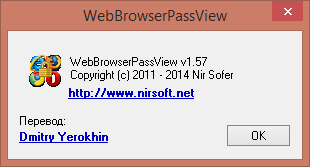
Как узнать пароли к сайтам сохраненные в браузере
WebBrowserPassView — утилита для восстановления паролей, запомненных в браузерах Internet Explorer (версии от 4.0 до 9.0), Mozilla Firefox (все версии), Google Chrome и Opera. Утилита портативная и не требует установки. Небольшое предупреждение: некоторые антивирусы считают данную утилиту вирусом,её следует добавить в исключения.
Так, что если вы хотите узнать пароли которые хранятся в браузере, тем более не свои, это отличная утилита, поможет вам сэкономить кучу времени и нервных клеток.
Открываем программку и она сразу сканирует ваши браузеры, далее нажимаете CTL+S для выделения всего и нажимаете дискету для сохранения выбранного в файл.
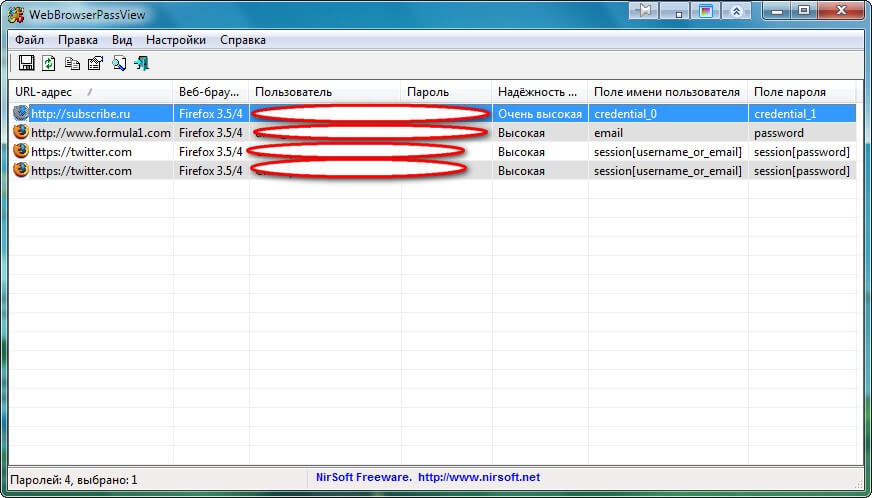
Как узнать пароли к сайтам сохраненные в браузере-01

Как узнать пароли к сайтам сохраненные в браузере-02
Популярные Похожие записи:
- Скачать утилиту extcv для Windows
 Как ускорить Google и YouTube в России
Как ускорить Google и YouTube в России Как убрать рекламу в Яндексе навсегда, за минуту
Как убрать рекламу в Яндексе навсегда, за минуту Функция прочитать позже в Google Chrome
Функция прочитать позже в Google Chrome Поиск по вкладкам Chrome, полезные настройки
Поиск по вкладкам Chrome, полезные настройки Как скачать защищенный PDF файл с Google Диска, за минуту
Как скачать защищенный PDF файл с Google Диска, за минуту
Добавить комментарий Отменить ответ
Подписка на youtube канал
Выберите рубрику
Active directory, GPO, CA Android Apple ASUS, Sony VAIO CentOS Cisco, Mikrotik Debian, FreeBSD DNS Exchange, Power Shell HP/3Com Hyper-V IBM IIS и FTP, web и seo Juniper Lenovo, intel, EMC, Dell Microsoft Office Microsoft SQL server, Oracle Microsoft System Center NetApp Network, Телефония News Raid, LSI, Adaptec Supermicro Ubuntu Utilities Veeam Backup https://pyatilistnik.org/kak-uznat-paroli-k-saytam-sohranennyie-v-brauzere-kak-vosstanovit-zabyityiy-parol-ot-sayta-utilita-webbrowserpassview/» target=»_blank»]pyatilistnik.org[/mask_link]